Как да преброим срещанията на конкретен знак в клетка в Excel?
Понякога може да се наложи да преброите колко пъти конкретен знак се появява в клетка. Както е показано на екранната снимка по-долу, трябва да преброите броя на символите „o“, появяващи се в клетка A1, как да постигнете това? В тази статия ще ви покажем методи за преброяване на срещания на специфичен знак в Excel.

Пребройте срещанията на специфичен знак в клетка с формула
Пребройте срещанията на конкретен знак в клетка с Kutools за Excel
Пребройте срещанията на специфичен знак в клетка с формула
В този раздел ви представяме формула за преброяване на срещанията на конкретен знак в клетка.
1. Изберете празна клетка за намиране на резултата.
2. Въведете формулата по-долу в нея и след това натиснете Въведете ключ. След това срещанията на знака „o“ се преброяват и се изброяват в избраната клетка.
=LEN(A2)-LEN(SUBSTITUTE(A2,"o",""))

бележки:
Пребройте срещанията на конкретен знак в клетка с Kutools за Excel
Горната формула може да е трудна за запомняне, тук ви представяме COUNTCHAR полезност на Kutools за Excel, с тази помощна програма можете лесно да преброите колко пъти даден символ се появява в клетка.
Преди да кандидатствате Kutools за Excel, Моля те първо го изтеглете и инсталирайте.
1. Изберете празна клетка за намиране на резултата и след това щракнете Kutools > Функции на Kutools > Статистика и математика > COUNTCHAR. Вижте екранна снимка:

2. В Функционални аргументи изберете клетката, която съдържа текстовия низ за преброяване на конкретния знак в В_текст (тук избираме клетка A2), въведете знака в Търсене_текст (в този случай знакът е „o“), който искате да преброите, и след това щракнете върху OK бутон. Вижте екранна снимка:

Тогава веднага ще получите резултата в избраната клетка.
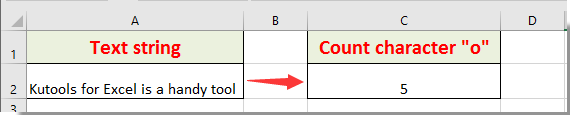
Забележка: Тази функция също е чувствителна към главни и малки букви.
Ако искате да имате безплатен пробен период (30 дни) на тази помощна програма, моля, щракнете, за да го изтеглитеи след това преминете към прилагане на операцията съгласно горните стъпки.
Най-добрите инструменти за продуктивност в офиса
Усъвършенствайте уменията си за Excel с Kutools за Excel и изпитайте ефективност, както никога досега. Kutools за Excel предлага над 300 разширени функции за повишаване на производителността и спестяване на време. Щракнете тук, за да получите функцията, от която се нуждаете най-много...

Раздел Office Внася интерфейс с раздели в Office и прави работата ви много по-лесна
- Разрешете редактиране и четене с раздели в Word, Excel, PowerPoint, Publisher, Access, Visio и Project.
- Отваряйте и създавайте множество документи в нови раздели на един и същ прозорец, а не в нови прозорци.
- Увеличава вашата производителност с 50% и намалява стотици кликвания на мишката за вас всеки ден!
